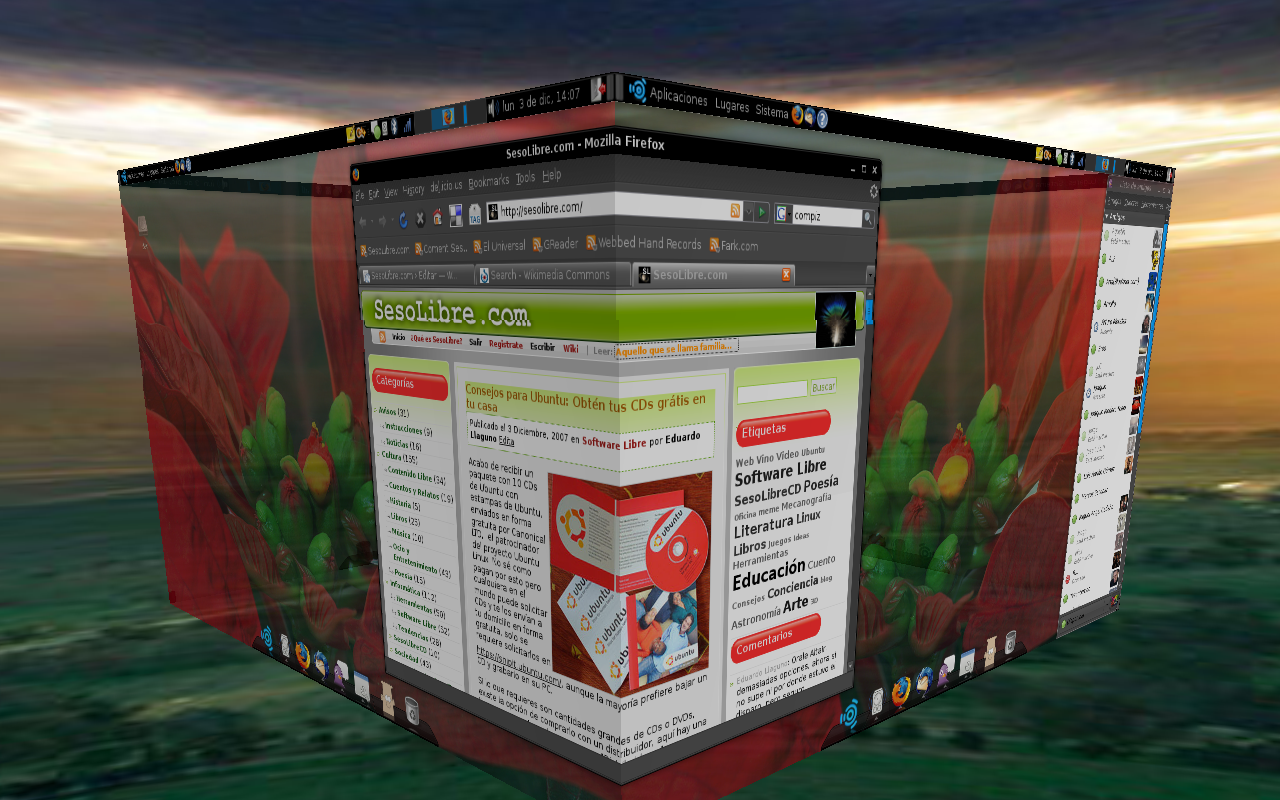Google Latitude - Conoce el paradero de tus amigos

Otra vez EL MAESTRO "Google".
Si siempre quisiste saber donde estaban tus amigos, novi@s, padres, etc te cuento que hoy en día esto es posible gracias a las cabezas pensantes de Google que hoy lanzaron un software que permite a los usuarios de teléfonos móviles y otros dispositivos inalámbricos compartir automáticamente su paradero con familiares y amigos, a esta aplicación la llamó: Google Latitude la cual, por supuesto, es gratuita (como todo lo de Google) pero advierten que tu compañía de celular puede cobrarte por usarla
Google Latitude, está disponible para usuarios de 27 países. Los controles permiten a los usuarios seleccionar quién recibe la información o desconectarse en cualquier momento, mensionaron las mentes creativas de Google. Asimismo, agregó que "no sólo controlas exactamente quién puede ver tu localización, sino que decides la localización que ellos ven".
El paradero de amigos puede ser rastreado en un mapa de Google, desde un dispositivo portátil o un computador personal.
Google Latitude es una función de Google Maps para móviles que funciona en los siguientes teléfonos:
* Dispositivos con Android, como el T-Mobile G1 (disponible próximamente)
* Dispositivos de pantalla táctil iPhone e iPod (disponible próximamente)
* La mayoría de los dispositivos BlackBerry en color
* La mayoría de dispositivos con Windows Mobile 5.0 o superior
* La mayoría de dispositivos Symbian S60 (Smartphones de Nokia)
* Numerosos teléfonos móviles habilitados para Java (J2ME), como los dispositivos Sony Ericsson (disponible próximamente)
Si siempre quisiste saber donde estaban tus amigos, novi@s, padres, etc te cuento que hoy en día esto es posible gracias a las cabezas pensantes de Google que hoy lanzaron un software que permite a los usuarios de teléfonos móviles y otros dispositivos inalámbricos compartir automáticamente su paradero con familiares y amigos, a esta aplicación la llamó: Google Latitude la cual, por supuesto, es gratuita (como todo lo de Google) pero advierten que tu compañía de celular puede cobrarte por usarla
Google Latitude, está disponible para usuarios de 27 países. Los controles permiten a los usuarios seleccionar quién recibe la información o desconectarse en cualquier momento, mensionaron las mentes creativas de Google. Asimismo, agregó que "no sólo controlas exactamente quién puede ver tu localización, sino que decides la localización que ellos ven".
El paradero de amigos puede ser rastreado en un mapa de Google, desde un dispositivo portátil o un computador personal.
Google Latitude es una función de Google Maps para móviles que funciona en los siguientes teléfonos:
* Dispositivos con Android, como el T-Mobile G1 (disponible próximamente)
* Dispositivos de pantalla táctil iPhone e iPod (disponible próximamente)
* La mayoría de los dispositivos BlackBerry en color
* La mayoría de dispositivos con Windows Mobile 5.0 o superior
* La mayoría de dispositivos Symbian S60 (Smartphones de Nokia)
* Numerosos teléfonos móviles habilitados para Java (J2ME), como los dispositivos Sony Ericsson (disponible próximamente)
Leer Más ...